
Как перенести фотографии с Samsung на USB-накопитель: 4 простых метода

«Как перенести фотографии с телефона Samsung на карту памяти?»
- Из Коры
Смартфоны Samsung известны своими превосходными возможностями камеры, позволяющими пользователям запечатлеть бесчисленное количество драгоценных моментов. Однако эти высококачественные фотографии могут быстро заполнить внутреннюю память вашего телефона. Чтобы освободить место и защитить свои воспоминания, вы можете переместить фотографии на USB-накопитель.
В этой статье вы узнаете, как перенести фотографии с телефона Samsung на USB-накопитель различными способами. Задаетесь вопросом: «Можно ли перенести фотографии с телефона Самсунг на флэшку?» Ответ – громкое да! Ниже приведены пошаговые инструкции, как это сделать.
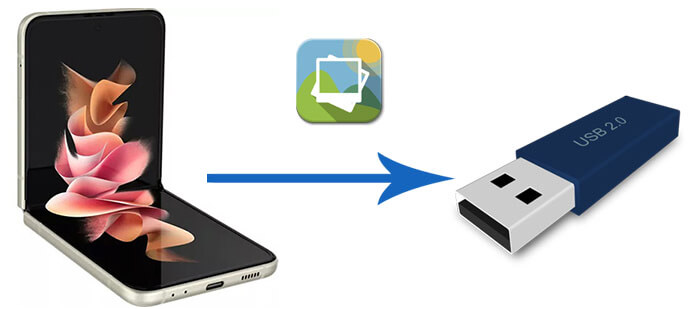
Если у вас есть компьютер, вы можете использовать его в качестве посредника для переноса фотографий с телефона Samsung на USB-накопитель. Это самый распространенный способ переноса фотографий с Samsung S20/S21/S22/S23/S24 на USB:
Шаг 1. С помощью USB-кабеля подключите устройство Samsung к компьютеру.
Шаг 2. На телефоне выберите режим «Передача файлов» или «Протокол передачи мультимедиа (MTP)».
Шаг 3. Откройте проводник ( Windows ) или Finder ( Mac ) на своем компьютере.
Шаг 4. Найдите свой телефон Samsung в разделе «Устройства и диски».
Шаг 5. Перейдите в папку, содержащую ваши фотографии, обычно в «DCIM» или «Изображения».

Шаг 6. Выберите фотографии, которые хотите перенести, щелкните правой кнопкой мыши и выберите «Копировать». Вставьте фотографии в папку на вашем компьютере.
Шаг 7. Вставьте USB-накопитель в компьютер. Перетащите фотографии из папки вашего компьютера на USB-накопитель.
Плюсы
Минусы
Кабель USB OTG (On-The-Go) позволяет подключать USB-накопитель напрямую к телефону Samsung без использования компьютера. Однако не все устройства Samsung поддерживают OTG. Вы можете проверить, работает ли OTG на вашем устройстве, загрузив это приложение из Google Play. Вот как это работает:
Шаг 1. Подключите кабель OTG к телефону и подключите USB-накопитель к другому концу.
Шаг 2. Появится уведомление о том, что USB-накопитель подключен. Если он не подключен, вы можете нажать на USB-накопитель, чтобы просмотреть дополнительные параметры, и выбрать «Перенести файлы».

Шаг 3. Откройте файловый менеджер на своем телефоне и найдите папку, содержащую ваши фотографии (например, DCIM или Pictures).
Шаг 4. Выберите фотографии, которые хотите перенести. Нажмите на трехточечный значок в правом верхнем углу и выберите «Копировать».
Шаг 5. Скопируйте фотографии на USB-накопитель и нажмите «Готово».
Плюсы
Минусы
Примечание. Вот еще один совет, который вам может понравиться:как перенести фотографии с телефона Android напрямую на внешний жесткий диск .
Иногда перенос фотографий непосредственно с телефона Samsung на USB-накопитель может показаться утомительным, особенно если вы управляете большим количеством файлов. Использование надежного инструмента управления файлами на вашем компьютере может упростить процесс, гарантируя, что все ваши фотографии будут безопасно перенесены и упорядочены без каких-либо проблем.
Coolmuster Android Assistant — один из таких инструментов, который упрощает передачу файлов и предлагает надежные функции, упрощающие управление данными вашего телефона Samsung.
Ключевые особенности Coolmuster Android Assistant
Как перенести фотографии с Samsung S21/S22/S23/S24 на USB с помощью Android Assistant?
01 Загрузите и запустите Android Assistant на своем компьютере. Он поддерживается как на Windows , так и на Mac .
02 Подключите USB-накопитель к компьютеру, а затем установите соединение между телефоном Samsung и компьютером с помощью USB-кабеля или Wi-Fi. Как только программное обеспечение обнаружит ваш телефон Samsung, вы увидите следующий интерфейс.

03 Нажмите вкладку «Фотографии» на левой боковой панели. Вы можете просмотреть все фотографии на своем устройстве Samsung. Выберите нужные фотографии, затем нажмите «Экспорт»> «Обзор» и выберите USB-накопитель в окне подсказки> нажмите «ОК», чтобы сохранить файлы на USB-накопитель.

Плюсы
Минусы
Для тех, кто предпочитает беспроводное и универсальное решение, службы облачного хранения, такие как Google Drive, предлагают отличный способ перенести фотографии с вашего Samsung S24 на USB-накопитель. Этот метод особенно полезен, если у вас нет под рукой кабеля или адаптера OTG, поскольку он позволяет сначала загрузить фотографии в облако, а затем загрузить их на свой компьютер, прежде чем переносить на USB-накопитель. Хотя этот метод включает в себя несколько дополнительных шагов, он удобен для пользователей, которые часто используют облачное хранилище для резервного копирования и обмена файлами. Ниже приведены шаги:
Шаг 1. Откройте приложение Google Drive на своем Samsung S24.
Шаг 2. Нажмите значок «+» в правом нижнем углу и выберите «Загрузить».

Шаг 3. Выберите фотографии из галереи телефона или файлового менеджера и дождитесь завершения загрузки.
Шаг 4. Откройте веб-браузер на своем компьютере и войдите в свою учетную запись Google Drive.
Шаг 5. Перейдите в папку, в которую вы загрузили фотографии с вашего Samsung S24.
Шаг 6. Выберите фотографии или папку, которые хотите перенести, и нажмите «Загрузить», чтобы сохранить их на свой компьютер.
Шаг 7. Вставьте USB-накопитель в компьютер. Затем перетащите загруженные фотографии с компьютера на USB-накопитель.
Плюсы
Минусы
Перенос фотографий с телефона Samsung на USB-накопитель — это разумный способ освободить место и защитить свои воспоминания. В этом руководстве мы рассмотрели несколько методов достижения этой цели:
Каждый метод имеет свои уникальные преимущества, но для тех, кто ищет комплексное и удобное решение, подойдет Coolmuster Android Assistant . Это не только упрощает передачу фотографий, но и улучшает общий опыт управления Android . Попробуйте прямо сейчас.
Похожие статьи:
Как перенести файлы с Android на USB-накопитель с OTG или без него
Как перенести фотографии с Samsung на Samsung за 6 способов [2024]
Как перенести фотографии с Samsung на Mac ? 7 путей в 2024 году
Как перенести фотографии с Mac на Samsung с помощью решений 7





